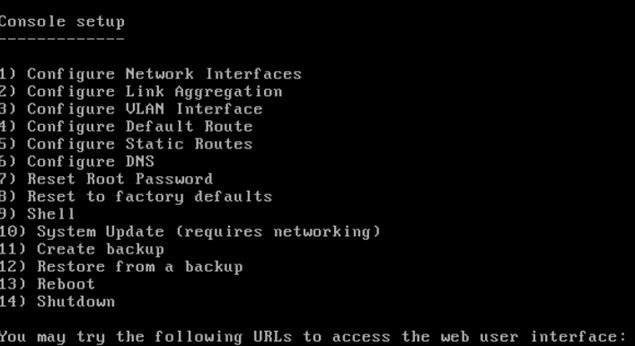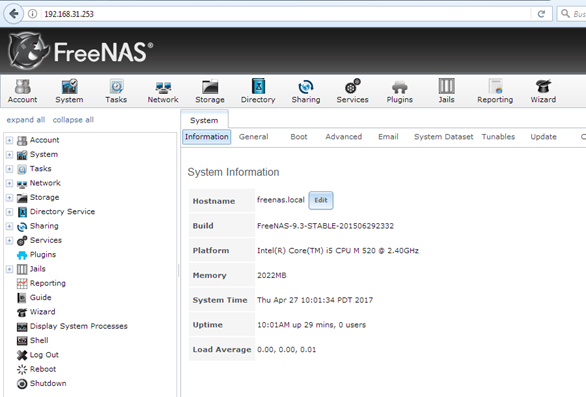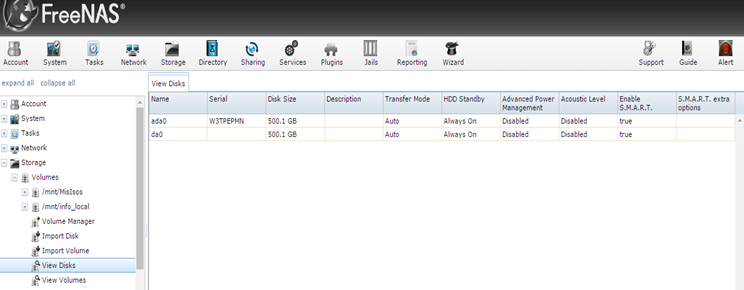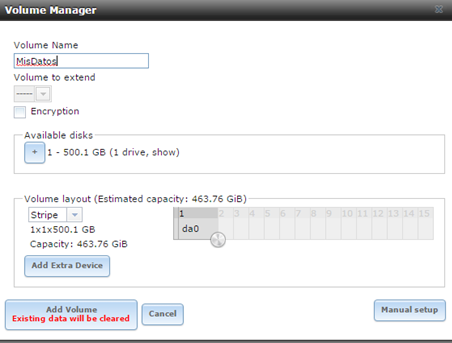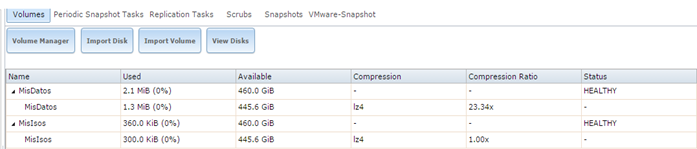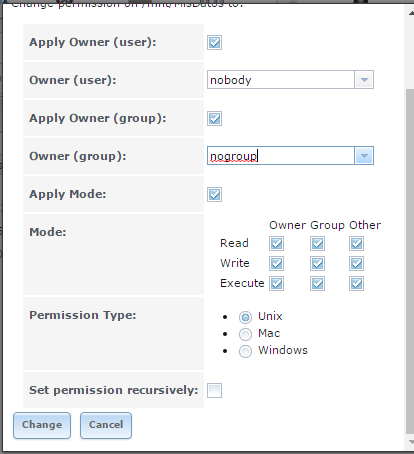Diferència entre revisions de la pàgina «Ocdirt»
| Línia 66: | Línia 66: | ||
Seguido, deberemos asignar permisos para nuestros volúmenes. | Seguido, deberemos asignar permisos para nuestros volúmenes. | ||
| − | Clicaremos con botón derecho sobre el volumen y escogeremos la opción de Change Permissions. | + | Clicaremos con botón derecho sobre el volumen y escogeremos la opción de ''Change Permissions''. |
| − | Asignaremos todos los permisos a todos los usuarios tanto para evitar problemas de sincronización, más adelante, con el Engine, como para permitir a cualquier usuario añadir ISOS y modificar sus propios datos. Para ello, asignaremos no propietarios a los grupos y marcaremos todas las casillas de permisos, además, marcaremos la casilla de Set Permission Recursively. Esta configuración la haremos en ambos discos. | + | [[Fitxer:Ocdirt_FreeNas6.png]] |
| + | |||
| + | Asignaremos todos los permisos a todos los usuarios tanto para evitar problemas de sincronización, más adelante, con el ''Engine'', como para permitir a cualquier usuario añadir ISOS y modificar sus propios datos. Para ello, asignaremos no propietarios a los grupos y marcaremos todas las casillas de permisos, además, marcaremos la casilla de Set ''Permission Recursively''. Esta configuración la haremos en ambos discos. | ||
====Compartir Volúmenes==== | ====Compartir Volúmenes==== | ||
Revisió del 14:57, 28 maig 2017
Ocdirt Manual Técnico
Requisitos
Antes de comenzar a instalar, especificaremos el hardware y software necesario para una correcta instalación:
Hardware
- 4 Servidores. Uno usado para la instalación de Ovirt Engine y Centos 7, un servidor capaz de virtualizar para la instalación del Active Directory y DNS, los otros dos serán exclusivos para la instalación de los Hosts. Min: 4 Gb Ram, Intel Core i3, 30 GB HDD
- 1 Servidor extra, con Tres HDD. Este servidor será utilizado para la instalación de FreeNas y los otros dos discos serán compartidos. Min: 4 Gb Ram, Intel Core i3, 20 GB HDD
- 1 Switch. Capaz de juntar a todos los servidores en la misma red. Recomendable 4 puertos gigabyte.
- 1 Access Point. Nos otorgará salida a internet.
Software
- Centos 7. Sistema base del Ovirt Engine
- Ubuntu 16.04: Donde instalaremos el servidor DNS.
- Windows Server 2008. Utilizado para la creación de un Active Directory.
- Ovirt Node 3.5 el7. El software, basado en Centos, de los hosts. Podemos bajarlo en la siguiente dirección, [1].
- FreeNas. Lo instalaremos en uno de los servidores.
FreeNas
Instalacion
El primer paso será la instalación de FreeNas, nuestro servicio de almacenamiento.
Instalaremos FreeNas sobre uno de los servidores disponibles y junto a él, necesitaremos 2 discos duros, además del de la instalación.
Insertaremos un CD o UBS con la ISO de FreeNas y bootearemos desde él. El programa de instalación será estándar, seguiremos las opciones básicas y luego seleccionaremos el disco donde instalar FreeNas.
Independientemente de la partición donde instalemos FreeNas, este mismo utilizará todo el espacio disponible en ese disco para su instalación.
Una vez terminada la instalación, veremos la siguiente pantalla:
Configuración
Configuración de Red
Desde la pantalla inicial, empezaremos configurando la red. Para ello escogeremos la opción 1) Configure Network Interfaces. Seleccionaremos la interfaz, escogeremos la configuración IPv4 o IPv6, seguido añadiremos la IP y la máscara. En nuestro caso, asignamos la IP 192.168.31.253/24. Una vez configurada, en la página inicial, veremos la IP con la cual podremos acceder mediante Web. Por último, escogeremos la opción 4) Configure Default Route, donde asignaremos la IP de nuestro Gateway.
Creación de Volúmenes
Entraremos al panel web, accedido mediante nuestra IP.
Primeramente, comprobaremos que FreeNas haya reconocido correctamente los discos conectados, deberemos acceder a la opción Storage y View Disks.
Una vez comprobados los discos, iremos a la opción Volume Manager, donde podremos comprobar los volúmenes creados, en principio, aún no deberíamos tener ninguno. Deberemos clicar, otra vez, sobre Volume Manager, ahora un botón localizado sobre la lista de volúmenes. Esto abrirá una nueva ventana:
En esta nueva ventana, cambiaremos el nombre del volumen, añadiremos el disco clicando el símbolo de más y por último apretamos el botón de Add Volume. Deberemos hacer este paso para ambos discos, MisDatos y TFGmyIsos.
Permisos en Volúmenes
Seguido, deberemos asignar permisos para nuestros volúmenes.
Clicaremos con botón derecho sobre el volumen y escogeremos la opción de Change Permissions.
Asignaremos todos los permisos a todos los usuarios tanto para evitar problemas de sincronización, más adelante, con el Engine, como para permitir a cualquier usuario añadir ISOS y modificar sus propios datos. Para ello, asignaremos no propietarios a los grupos y marcaremos todas las casillas de permisos, además, marcaremos la casilla de Set Permission Recursively. Esta configuración la haremos en ambos discos.
Compartir Volúmenes
La siguiente configuración será la de compartición, para que nuestros discos puedan ser accedidos mediante red. En la pantalla inicial de la interfaz web, iremos a la opción Sharing. Empezaremos con las comparticiones de Unix. Deberemos escoger los volúmenes uno a uno, empezamos clicando sobre la opción Unix (NFS), seguido por el botón Add Unix (NFS) Share.
Seguido buscaremos la ruta a nuestro volumen y aceptaremos la configuración. Haremos los mismos pasos para los Shares de Windows, para ello, clicaremos en la pantalla anterior en Windows, Add Windows (CIFS) Share. En las opciones, deberemos escoger permitir Guest Access, Browsable to Network Clients y añadiremos la IP de red que usemos a las IPs permitidas.